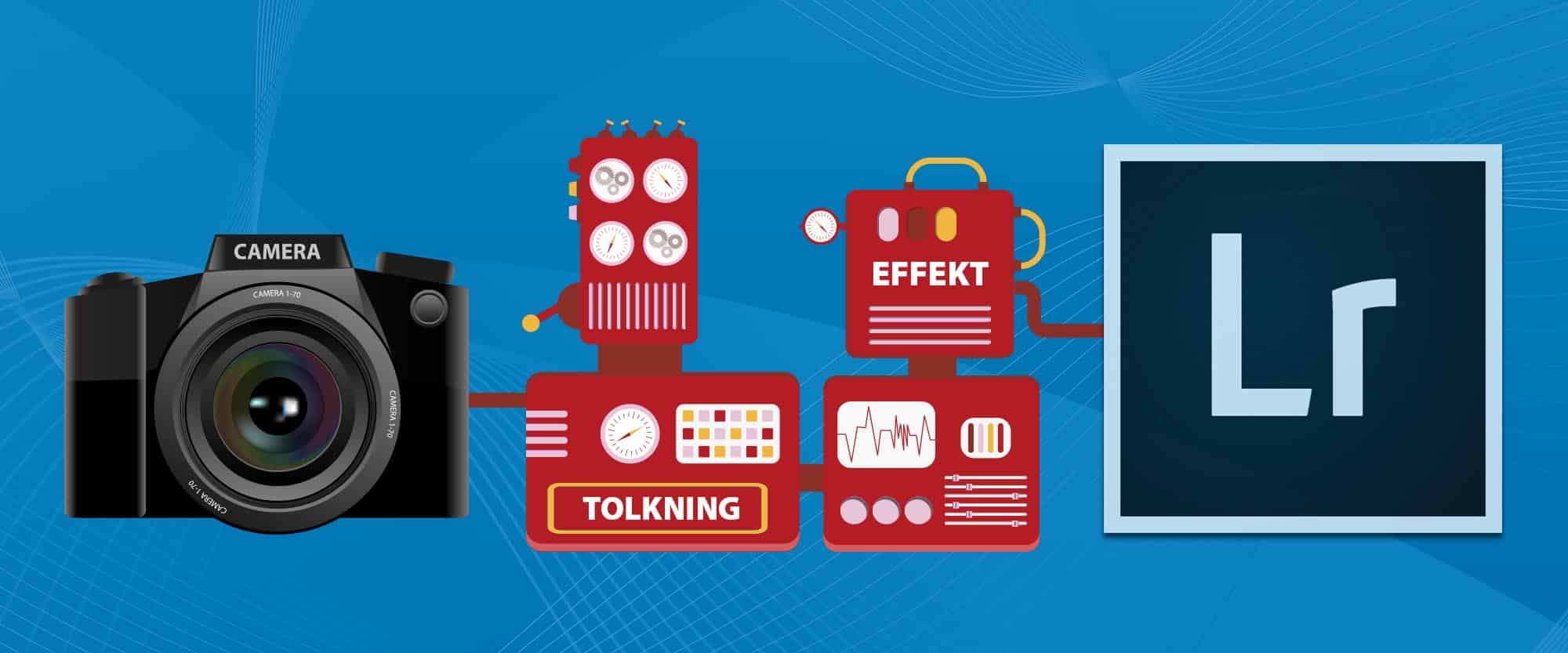Ladda ner Moderskeppets stora profilpaket (ZIP)
Gör så här i Lightroom Classic
1. Börja med att ladda hem zip-filen till din hårddisk. Zip-filen behöver inte packas upp.
2. Öppna ditt Lightroom Classic och gå till Framkallamodulen. Klicka sedan på profilbläddraren.
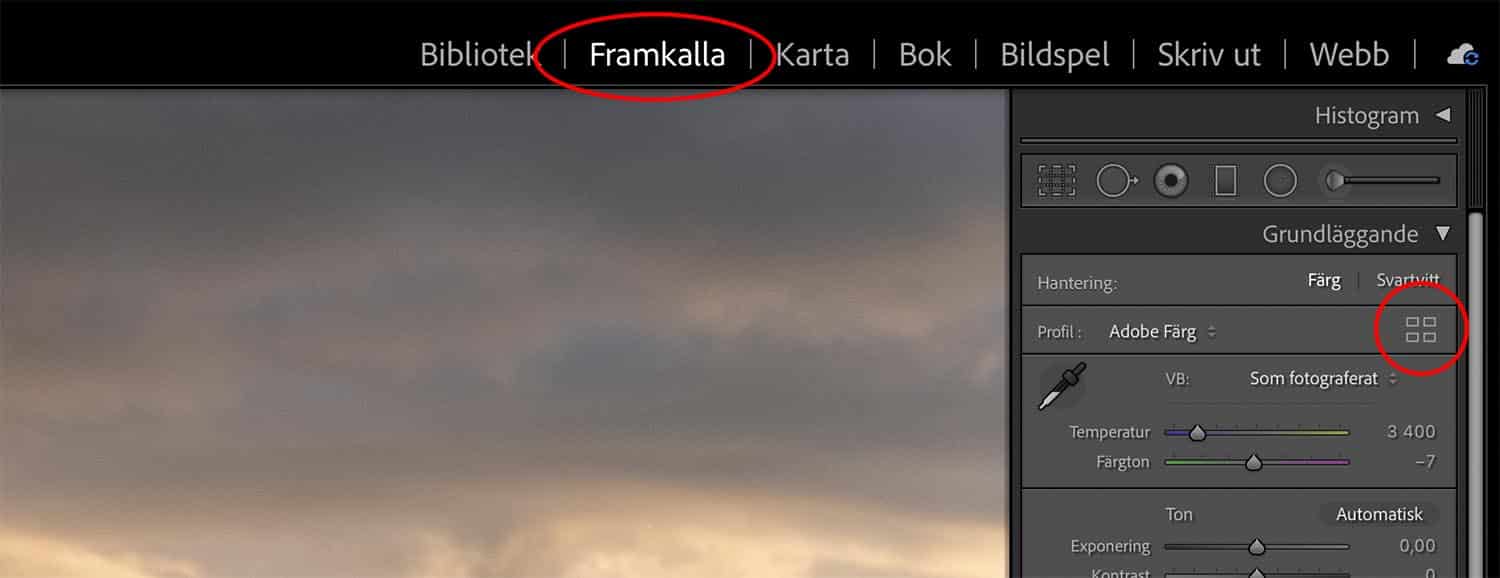
3. Tryck på de plus-knappen och välj Importera profiler. Leta upp zip-filen på hårddisken och tryck Importera.
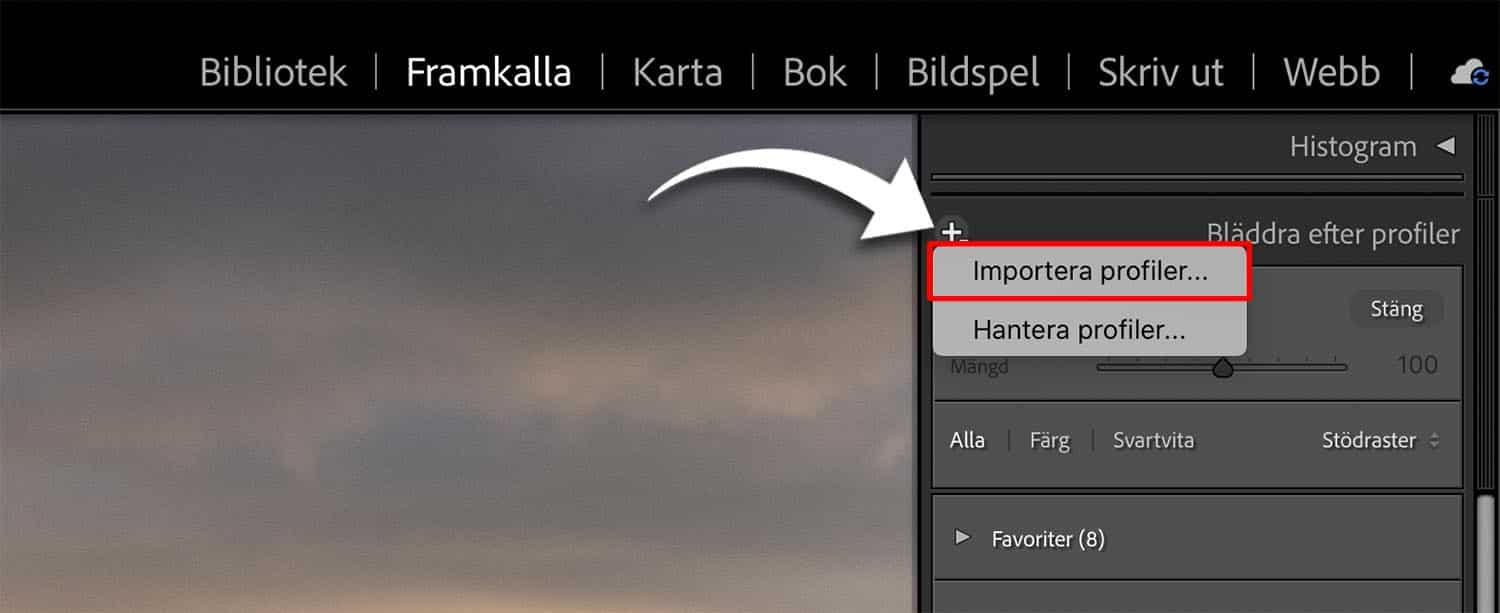
4. Profilerna dyker upp en bit ner i listan.
Så här gör du i äldre versioner
För att installera profiler i äldre versioner av Camera Raw och Lightroom Classic behöver du manuellt kopiera dem till rätt mapp på hårddisken.
1. När du laddar hem profiler får du ofta en ZIP-fil. Dubbelklicka på den för att packa upp innehållet. Profilerna är filer med ändelsen .xmp
2. Leta sedan upp rätt mapp på hårddisken. Den finns på olika ställen, beroende på vilket operativsystem du har. (Ersätt <Användarnamn> med det användarnamn du har på din dator).
Mac
/<Användarnamn>/Bibliotek/Application Support/Adobe/CameraRaw/Settings
Om du inte hittar mappen Bibliotek är den dold. Håll då ner Alt och välj menyn Gå i Finder så hittar du. Hittar du ingen Settings-mapp har du troligen glömt användarnamnet i sökvägen.
Windows
C:\Användare\<Användarnamn>\AppData\Roaming\Adobe\CameraRaw\Settings
Psst! Skulle du inte få det att fungerar kan du testa C:\Programdata\Adobe\CameraRaw\Settings istället.
Om du inte hittar mappen AppData är den dold. Välj då Visa > Visa dolda objekt i Utforskaren.
3. Kopiera nu över alla nedladdade förinställningsfiler till Settings-mappen.
4. Starta om ditt program så dyker profilerna upp.
Lär dig arbeta med profiler
Profiler är något som har funnits länge i Lightroom. Vi lär dig mer i vår kurs.